Poista WhatsApp virus (Poisto-ohjeet) - touko 2019 päivitys
WhatsApp viruksen Poisto-ohje
Mikä on WhatsApp virus?
WhatsApp virusten ja huijausten moninaisuus

WhatsApp virus on sovellus, joka luotiin käyttämään hyväkseen WhatsApp sovelluksen käyttäjiä. Alkuperäinen sovellus EI itsessään ole virus, mutta sen nimeä tai alustaa voidaan käyttää kolmansien osapuolien toimesta manipuloimaan sinisilmäisiä uhreja lataamaan Troijalainen tai paljastamaan heidän luottamuksellisia tietojaan.
Yleensä nämä ohjelmat asentavat ylimääräisiä komponentteja saastuneelle laitteelle, siksi ei ole tarpeeksi poistaa vain WhatsApp sovellus tietokoneelta ongelman ratkaisemiseksi.
WhatsApp on suosittu ilmainen viestisovellus, joka sopii yhteen ”iPhone,” ”Android,” ”BlackBerry,” ”Windows” ja muiden mobiililaitejärjestelmien kanssa. Tällä hetkellä sen tietokanta kattaa yli 1.2 miljardia käyttäjää , joten ei ole mikään ihme, että huijarit ja haittaohjelman luojat keksivät keinoja käyttää sitä hyväkseen.
Ja ohjelman koodin turva-aukot eivät auta asiaa.
Tämän vuoden alussa, Kalifornian yliopiston tutkija Tobias Boalter tunnisti takaoven, joka salli luvattoman käytön sekä valvomattomat pääsyn sovellukseen. Tämä haavoittuvuus salli turvallisen viestin salaamisen, joten hakkerit pystyivät lukemaan uhrien koko viestihistorian .
On sanomattakin selvää, että vika korjattiin nopeasti, mutta ei ole mitään takuita tällaisten uhkien uudesta ilmaantumisesta?
Vaikka WhatsApp hoitaa turvaongelmansa, löytyy useita muita tapoja käyttää sovellusta ilkeisiin tarkoituksiin.
Tässä artikkelissa me esittelemme joitain tällä hetkellä aktiivisia uhkia, koettaa päätellä miten ne pääsevät laitteille, ja lopuksi, keskustella WhatsApp viruksen poistotavoista. Jos olet Android käyttäjä, niin sinun pitäisi löytää hyödyllistä tietoa myös Android viruksen poisto-oppaasta.
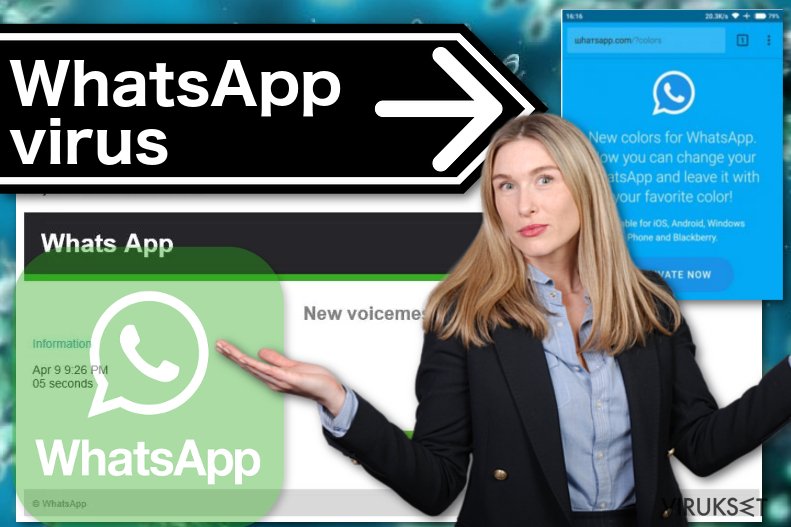
WhatsApp viruksen versiot
WhatsApp GhostCtrl virus
GhostCtrl on Troijalainen, joka voi naamioitua useaksi eri ohjelmaksi, mukaan lukien WhatsApp. Kun se on asennettu, niin tekaistu WhatsApp sovellus ottaa laitteen hallintaansa. Hakkerit voivat sitten alkaa kerätä mitä tahansa tietoja, olkoon se sitten soittolokit, tekstiviestit, osoitelistasi kontaktinumerot, puhelimen GPS sijainnin tai selainhistorian.
Tämän kaiken lisäksi, GhostCtrl viruksella on kuku sallia/poistaa käytöstä puhelimen mikrofoni sekä kamera, sinua voidaan siis vakoilla verkossa sekä oikeassa elämässä.
Tekaistu sovellus näyttää tavalliselta WhatsApp sovellukselta. Sen tunnistaminen voi siis olla vaikeaa. Siksi sinun kannattaa aina ladata sovelluksia vain luotettavista lähteistä.
WhatsApp ääniviesti Troijalainen virus
Jos olet saanut ääniviestin WhatsApp sovellukselta sähköpostiisi, niin olet luultavasti huijareiden kohteena. Tällaisen roskapostin otsikko on “Missed voicemail,” sähköposti itsessään sisältää tekaistua tietoa, milloin viesti on saatu sekä linkin sen soittamiseen.
Jos klikkaat “Play” painiketta, niin et valitettavasti pääse muualle kuin vaaralliselle sivulle, jossa rikolliset koettavat huijata sinut asentamaan vaarallisia ohjelmia, kuten Browser 6.5.
Tällaiset ohjelmat on luultavasti saastutettu lunnasohjelmilla tai vastaavilla viruksilla, joten sinun tulee olla todella varovainen!
WhatsApp Gold huijaus
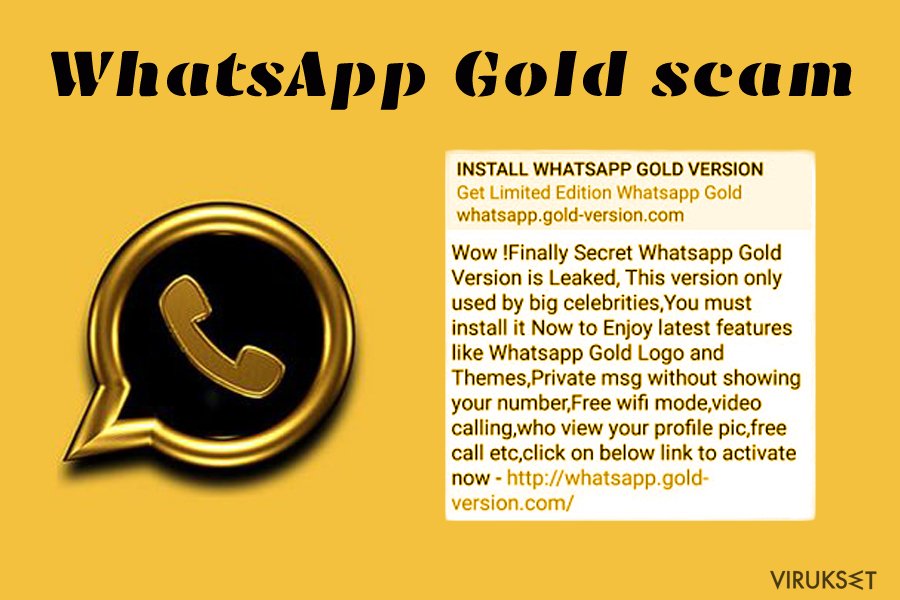
Se on jälleen yksi huijaus, joka on suunniteltu huijaamaan luottavaiset käyttäjät lataamaan vaarallisia ohjelmia, jotka on naamioitu uusikis WhatsApp ominaisuuksiksi.
Huijarit ovat erityisesti levittäneet ympäriinsä viestiä, joka kehottaa uhreja päivittämään tilinsä WhatsApp Gold premium versioon. Ongelmana on, että sellaista versiota ei ole olemassa.
Kun käyttäjä klikkaa viestissä olevaa linkkiä, se ohjaa heidät heti haittaohjelman saastuttamille sivuille ja paljastaa käyttäjät suurelle laitteen saastumisen riskille.
WhatsApp kokeilupalvelu huijaus
Aivan kuten aikaisemmin mainittu huijaus, WhatsApp kokeilupalvelu huijaus perustuu tekaistujen viestien lähettämiseen uhreille, joissa väitetään, että heidän yhden vuoden kokeiluaika WhatsApp sovellukselle on mennyt umpeen, ja että käyttäjän pitää tehdä tilaus sen jatkamiseksi.
Saadakseen käyttäjät uskomaan tähän tekaistuun tarjoukseen, huijarit kehottavat uhreja ottamaan yhteyttä “customer portaliin” ja kirjautumaan sisään WhatsApp tiedoilla.
Uhria pyydetään sitten antamaan pankkitiedot, jotta he voivat ostaa kuukausittaisen tai vuosittaisen palvelun tilauksen.
Annetut tiedot joutuvat tietenkin hakkereiden käsiin, jotka voivat laskuttaa huikeita summia palvelusta, jota ei ole olemassa.
Älypuhelin viruksen levitys
Löytyy useita tapoja saada WhatsApp virus
- Voit klikata saastunutta mainosta tai linkkiä, kun selaat nettiä
- Lataamalla saastunut sovellus virallisen sovelluskaupan ulkopuolelta
- Saamalla vaarallinen linkki WhatsApp sovelluksen sisällä
- Saada roskaposti, jossa on vaarallinen linkki
Pysyäksesi turvassa, sinun pitää opetella olemaan todella skeptinen asioiden suhteen. Älä kiirehdi klikkaamaan epäilyttäviä linkkejä, pysy erossa epäilyttävistä mainoksista, ole varovainen avatessasi sähköpostin liitteitä ja muista, että WhatsApp ei koskaan ota sinuun yhteyttä sovelluksen ulkopuolella. Jos niin tapahtuu, kyseessä on huijaus.
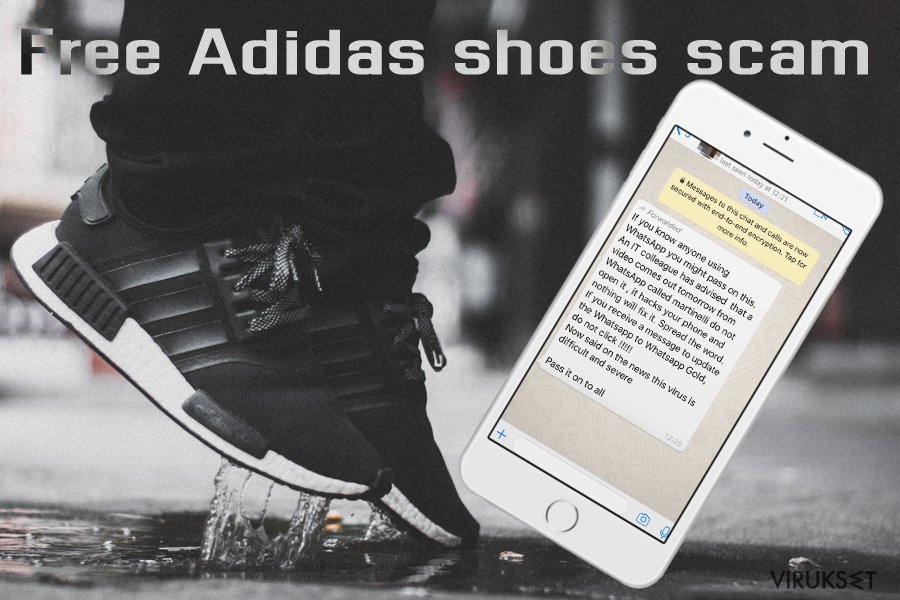
WhatsApp viruksen poisto
Viruksen tyypistä riippuen, voit joutua käyttämään erilaisia tekniikoita poistaaksesi WhatsApp viruksen laitteeltasi.
Joissain tapauksissa voi riittää, että poistat loisen antivirus ohjelmalla, kuten FortectIntego, mitä tulee muiden haittaohjelmien poistoon, sinun pitää ehkä työskennellä hieman enemmän. Sinun pitää ehkä palauttaa puhelin tehdasasetuksiin tai asentaa sovellus uudelleen, jotta WhatsApp virus poistuu kokonaan.
Etsi hyödyllisiä vinkkejä kuinka poistaa virus, Android virus poisto-ohjeesta sivullamme.
Voit poistaa viruksen vahingot FortectIntego avulla. SpyHunter 5Combo Cleaner ja Malwarebytes ovat suositeltavia löytämään potentiaalisesti ei toivotut ohjelma sekä virukset kaikkine tiedostoineen ja niihin liittyvine rekisterimerkintöineen.
Manuaalinen WhatsApp viruksen Poisto-ohje
Poista Windowsista
Poistaaksesi WhatsApp virus Windows 10/8 laitteilta, ole hyvä ja seuraa näitä askeleita:
- Kirjoita Control Panel/Ohjauspaneeli Windows hakulaatikossa ja paina Enter tai paina hakutulosta.
- Osiossa Programs, valitse Uninstall a program.

- Löydä listalta merkinnät, jotka liittyvät WhatsApp virus (tai muut viimeksi asennetut epäilyttävät ohjelmat).
- Klikkaa oikealla sovellukseen ja valitse Uninstall.
- Jos User Account Control ilmaantuu, paina Yes.
- Odota, kunnes poistoprosessi on valmis ja paina OK.

Jos olet Windows 7/XP käyttäjä, jatka seuraavia ohjeita seuraamalla:
- Paina Windows Start > Control Panel oikealla (jos olet Windows XP käyttäjä, paina Add/Remove Programs).
- Ohjauspaneelissa, paina Programs > Uninstall a program.

- Valitse ei toivotut sovellukset painamalla sitä kerran.
- Ylhäältä, paina Uninstall/Change.
- Vahvistuslaatikossa, paina Yes.
- Paina OK kun poistoprosessi on valmis.
Poista WhatsApp Mac OS X järjestelmästä
-
Jos käytössäsi on OS X, klikkaa Go painiketta näytön vasemmassa yläkulmassa ja valitse Applications.

-
Odota kunnes näet Applications kansion ja etsi WhatsApp tai muut siellä olevat epäilyttävät ohjelmat. Klikkaa jokaista tällaista merkintää ja valitse Move to Trash.

Nollaa MS Edge/Chromium Edge
Poista ei-toivotut laajennukset MS Edge selaimelta:
- Valitse Menu (kolme pystypistettä selainikkunan oikeasta yläkulmasta) ja valitse Extensions.
- Listalta, valitse laajennukset ja paina Hammasratas kuvaketta.
- Paina Uninstall alhaalta.

Poista evästeet ja muut selaintiedot:
- Paina Menu (kolme pystypistettä selainikkunan oikeasta yläkulmasta) ja valitse Privacy & security.
- Osiossa Clear browsing data, valitse Päätä mitä poistat.
- Valitse kaikki (paitsi salasanat, vaikka voit laittaa myös medialisenssit mukaan, jos käytössä) ja paina Clear.

Nollaa uuden välilehden ja kotisivun asetukset:
- Paina menu kuvaketta ja valitse Settings.
- Etsi On startup osio.
- Paina Disable jos löydät epäilyttäviä sivustoja.
Nollaa MS Edge jos yllä olevat askeleet eivät toimineet:
- Paina Ctrl + Shift + Esc ja avaa Tehtävienhallinta.
- Paina More details nuolta ikkunan alareunassa.
- Valitse Details välilehti.
- Selaa nyt alas ja etsi kaikki merkinnä, joissa on Microsoft Edge nimi. Klikkaa oikealla jokaista ja valitse End Task jotta MS Edge sammuu.

Jos tämä ratkaisu ei auttanut sinua, sinun pitää käyttää edistynyttä Edge nollaustapaa. Muista pitää mielessäsi, että sinun pitää varmuuskopioida tiedostosi ennen jatkamista.
- Etsi seuraava kansio tietokoneeltasi: C:\\Users\\%username%\\AppData\\Local\\Packages\\Microsoft.MicrosoftEdge_8wekyb3d8bbwe.
- Paina Ctrl + A näppäimistöltäsi ja valitse kaikki kansiot.
- Klikkaa oikealla ja valitse Delete

- Nyt Klikkaa Start painiketta Oikealla ja valitse Windows PowerShell (Admin).
- Kun uusi ikkuna aukeaa, kopioi ja liitä seuraava komento ja paina sitten Enter:
Get-AppXPackage -AllUsers -Name Microsoft.MicrosoftEdge | Foreach {Add-AppxPackage -DisableDevelopmentMode -Register “$($_.InstallLocation)\\AppXManifest.xml” -Verbose

Ohjeet Chromium-pohjaiselle Edge selaimelle
Poista laajennukset MS Edge selaimelta (Chromium):
- Avaa Edge ja paina valitse Settings > Extensions.
- Poista ei-toivotut laajennukset painamalla Remove.

Tyhjennä välimuisti ja sivustotiedot:
- Paina Menu ja mene Settings.
- Valitse Privacy and services.
- Osiossa Clear browsing data, valitse Choose what to clear.
- Osiossa Time range, valitse All time.
- Valitse Clear now.

Nollaa Chromium-pohjainen MS Edge:
- Paina Menu ja valitse Settings.
- Valitse vasemmalta Reset settings.
- Valitse Restore settings to their default values.
- Vahvista painamalla Reset.

Nollaa Mozilla Firefox
Poista vaarallinen laajennus:
- Avaa Mozilla Firefox selain ja klikkaa Menu (kolme vaakaviivaa ikkunan oikeassa yläkulmassa).
- Valitse Add-ons.
- Täällä, valitse laajennus, joka liittyy WhatsApp virus ja klikkaa Remove.

Nollaa kotisivu:
- Klikkaa kolmea vaakaviivaa valikon oikeassa yläkulmassa.
- Valitse Options.
- Home vaihtoehdon alla, anna sivu, jonka haluat avautuvan, kun avaat Mozilla Firefox selaimen.
Tyhjennä evästeet ja sivustotiedot:
- Klikkaa Menu ja valitse Options.
- Mene Privacy & Security osioon.
- Selaa alas ja etsi Cookies and Site Data.
- Klikkaa Clear Data…
- Valitse Cookies and Site Data, sekä Cached Web Content ja paina Clear.

Nollaa Mozilla Firefox
Jos WhatsApp virus ei poistunut yllä olevien ohjeiden avulla, niin nollaa Mozilla Firefox:
- Avaa Mozilla Firefox selain ja klikkaa Menu.
- Mene Help osioon ja valitse Troubleshooting Information.

- Give Firefox a tune up osiossa, klikkaa Refresh Firefox…
- Kun pop-up ilmaantuu, niin vahvista toiminto painamalla Refresh Firefox – tämän pitäisi suorittaa WhatsApp virus poisto.

Nollaa Google Chrome
Poista vaaralliset laajennukset Google Chrome selaimelta:
- Avaa Google Chrome, paina Menu (kolme pystypistettä oikeassa yläkulmassa) ja valitse More tools > Extensions.
- Uudelleen avautuvassa ikkunassa näet kaikki asennetut laajennukset. Poista epäilyttävät laajennukset painamalla Remove.

Puhdista välimuisti ja verkkotiedot Chrome selaimelta:
- Paina Menu ja valitse Settings.
- Osiosta Privacy and security, valitse Clear browsing data.
- Valitse Browsing history, Cookies and other site data, sekä Cached images ja files.
- Paina Clear data.

Vaihda kotisivusi:
- Paina menu ja valitse Settings.
- Etsi epäilyttäviä sivustoja On startup osiosta.
- Paina Open a specific or set of pages ja paina kolmea pistettä löytääksesi Remove vaihtoehdon.
Nollaa Google Chrome:
Jos aikaisemmat tavat eivät auttaneet sinua, nollaa Google Chrome poistaaksesi kaikki komponentit:
- Paina Menu ja valitse Settings.
- Osiosta Settings, selaa alas ja paina Advanced.
- Selaa alas ja etsi Reset and clean up osio.
- Paina sitten Restore settings to their original defaults.
- Vahvista painamalla Reset settings viimeistelläksesi poiston.

Nollaa Safari
Poista ei-toivotut laajennukset Safari selaimelta:
- Paina Safari > Preferences…
- Uudessa ikkunassa, paina Extensions.
- Valitse ei-toivottu laajennus, joka liittyy WhatsApp virus ja valitse Uninstall.

Poista evästeet ja muut sivustotiedot Safari selaimelta:
- Paina Safari > Clear History…
- Avautuvasta valikosta, osiossa Clear, valitse all history.
- Vahvista painamalla Clear History.

Nollaa Safari elleivät yllä mainitut askeleet auttaneet sinua:
- Paina Safari > Preferences…
- Mene Advanced välilehteen.
- Laita ruksi Show Develop menu valikkopalkissa.
- Paina valikkopalkissa Develop, ja valitse Empty Caches.

Kun olet poistanut tämän potentiaalisesti ei toivotun ohjelman (PUP) ja korjannut kaikki nettiselaimesi, me suosittelemme PC järjestelmäsi tarkistamista maineikkaalla haittaohjelman poistajalla. Tämä auttaa sinua poistamaan WhatsApp rekisterimerkinnät ja tunnistaa myös vastaavat loiset tai mahdolliset haittaohjelmat tietokoneellasi. Voit käyttää tähän tarkoitukseen meidän arvostamia haittaohjelman poistajia: FortectIntego, SpyHunter 5Combo Cleaner tai Malwarebytes.
Suositeltavaa sinulle
Älä anna hallituksen vakoilla sinua
Hallituksella on useita ongelmia, mitä tulee käyttäjien tietojen seuraamiseen ja asukkaiden vakoiluun, joten sinun kannattaa ottaa tämä huomioon ja oppia lisää hämärien tietojen keräystavoista. Vältä ei-toivottua hallituksen seurantaa tai vakoilua ja ole täysin nimetön internetissä.
Voit valita eri sijainnin, kun menet verkkoon ja käyt käsiksi materiaalin, jota haluat ilman sisältörajoituksia. Voit helposti nauttia riskittömästä internetyhteydestä pelkäämättä hakkerointia, kun käytät Private Internet Access VPN palvelua.
Hallitse tietoja joihin hallitus tai muu toivomaton osapuoli voi päästä käsiksi ja selata nettiä ilman vakoilua. Vaikka et ota osaa laittomiin toimiin tai luotat valitsemiisi palveluihin, alustoihin, epäilet omaa turvallisuuttasi ja teet varotoimia käyttämällä VPN palvelua.
Varmuuskopioi tiedot myöhempää käyttöä varten, haittaohjelmahyökkäyksen varalta
Tietokoneen käyttäjät voivat kärsiä useista menetyksistä verkkotartuntojen takia tai omien virheiden takia. Haittaohjelman luomat ohjelmaongelmat tai suorat tietojen menetykset salauksen takia, voi johtaa ongelmiin laitteellasi tai pysyviin vahinkoihin. Kun sinulla on kunnolliset päivitetyt varmuuskopiot, voit helposti palauttaa ne sellaisen tapahtuman jälkeen ja palata töihin.
On tärkeää luoda päivityksiä varmuuskopioistasi, kun laitteeseen tehdään muutoksia, jotta voit päästä takaisin pisteeseen, jossa työskentelit haittaohjelman tehdessä muutoksia tai ongelmat laitteella aiheuttavat tiedostojen tai suorituskyvyn saastumisen. Luota tällaiseen käytökseen ja tee tietojen varmuuskopioinnista päivittäinen tai viikoittainen tapa.
Kun sinulla on aikaisempi versio jokaisesta tärkeästä dokumentista tai projektista, niin voit välttää turhautumisen ja hajoamiset. Se on kätevää, kun haittaohjelma tapahtuu yllättäen. Käytä Data Recovery Pro järjestelmän palautukseen.


